كيفية تثبيت CyberFlix TV على FireStick
>
في هذا البرنامج التعليمي ، سوف تتعلم تثبيت CyberFlix TV على FireStick للأفلام والبرامج التلفزيونية. ستعمل التعليمات الواردة هنا على FireStick و Fire TV و Fire TV Cube.
CyberFlix TV هو تطبيق آخر عند الطلب عثر عليه مؤخراً فقط. إنها نسخة متماثلة أو مستنسخة من Terrarium TV ، والتي توقفت الآن. كان Terrarium TV تطبيقًا ترفيهيًا مشهورًا بشكل لا يصدق ، وما زلنا نبحث عن تطبيق يمكنه حقًا تدريجيًا. يجب أن أقول ، CyberFlix TV يقترب جداً.
يدعم CyberFlix TV العشرات من المصادر والمحللات لتوفير تدفقات عالية الجودة. لديه نفس واجهة TV Terrarium. مكتبة المحتويات ضخمة مع جميع الأفلام والبرامج المفضلة لديك. الأمر المدهش هو أن CyberFlix TV يدعم تكامل Real-Debrid. ما عليك سوى تسجيل الدخول إلى حساب Real-Debrid الخاص بك داخل التطبيق في الإعدادات وستحصل على الكثير من التدفقات الجديدة عالية الجودة. CyberFlix TV هو تطبيق لائق وأوصيك بتجربته.
تنويه: يواجه بعض المستخدمين “بلا بيانات” أو شاشة فارغة على تلفزيون CyberFlix ولا يوجد محتوى. هناك احتمال أن يقوم مزود خدمة الإنترنت بحظر الوصول إلى التطبيق. يمكنك إصلاحه بسهولة باستخدام VPN ذي جودة عالية ، مثل ExpressVPN.
CyberFlix TV على FireStick: طرق التثبيت
سأعرض طريقتين لتثبيت CyberFlix TV على FireStick. قد تتبع الشخص الذي يناسبك. كلا تسفر عن نفس النتائج. إليك طريقتين:
- باستخدام تطبيق Downloader
- باستخدام تطبيق ES File Explorer
لتثبيت CyberFlix TV أو أي تطبيق جهة خارجية على FireStick ، تحتاج أولاً إلى إعداد جهازك له. اتبع الخطوات التالية:
1. حدد الإعدادات من الشاشة الرئيسية لجهاز FireStick أو Fire TV (هذا الخيار موجود في القائمة في الأعلى)
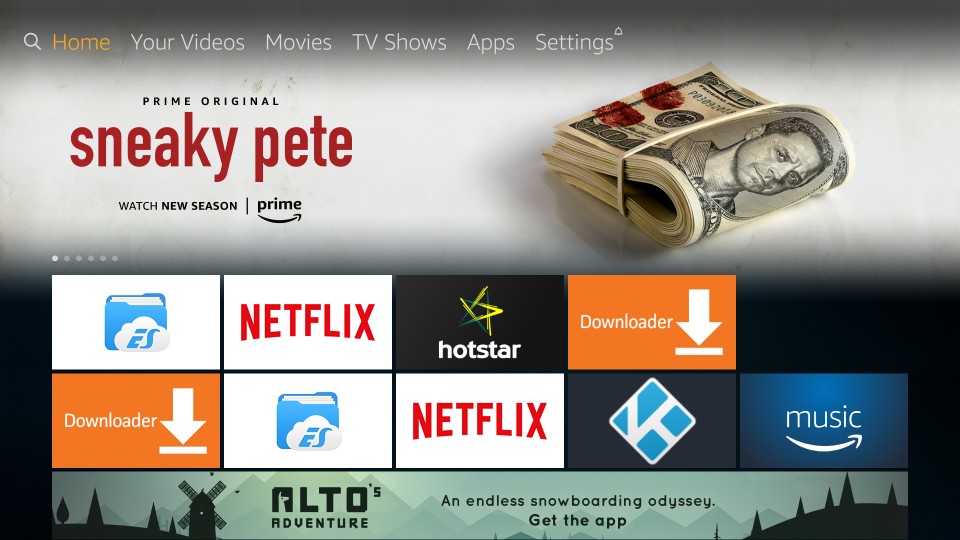
2. من مجموعة العناصر التالية في الإعدادات ، انقر فوق “نعم” جهاز
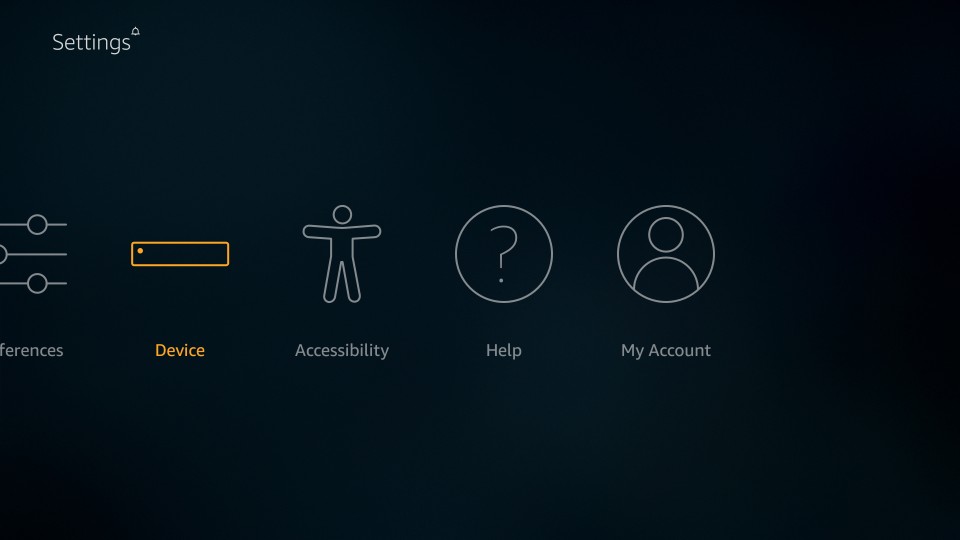
3. فتح خيارات للمطور
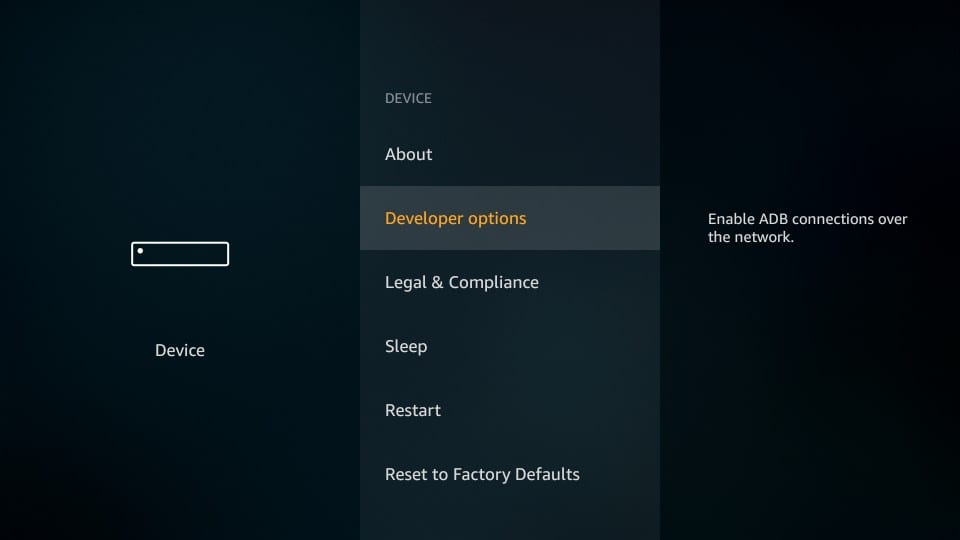
4. إذا كان تطبيقات من مصادر غير معروفة العنصر الموجود على الشاشة التالية هو OFF ، انقر فوقه لتشغيله
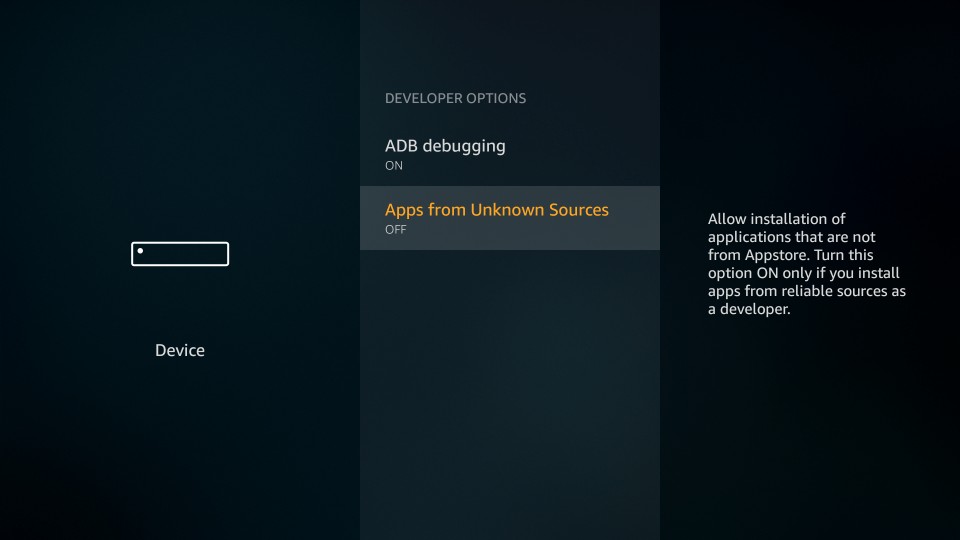
5. عند المطالبة ، انقر فوق “نعم” شغله.
قد تتجاهل رسالة التحذير لأن التطبيق الذي سنقوم بتثبيته آمن. ومع ذلك ، يُنصح بإيقاف تشغيل التطبيقات من مصادر غير معروفة بعد تثبيت CyberFlix TV.
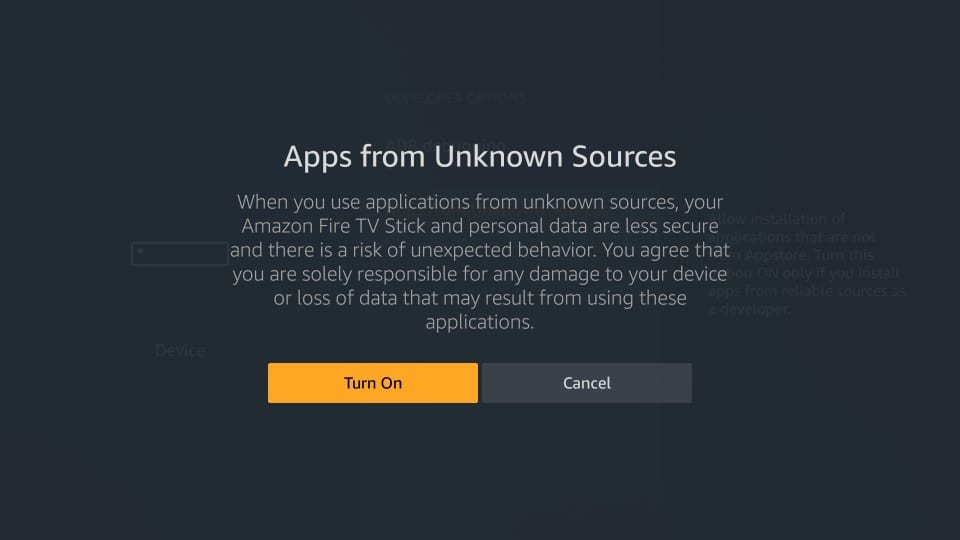
مع القيام بذلك ، لنبدأ بعملية التثبيت.
انتباه المستخدمين FireStick: اقرأ قبل المتابعة
تراقب الحكومات ومقدمو خدمات الإنترنت في جميع أنحاء العالم أنشطة مستخدميها عبر الإنترنت. إذا وجدت تدفق محتوى محمي بحقوق الطبع والنشر على Fire TV Stick ، فقد تواجه مشكلة خطيرة. حاليًا ، يكون عنوان IP الخاص بك مرئيًا للجميع. أوصي بشدة أن تحصل على FireStick VPN جيدًا وأن تخفي هويتك حتى لا تأخذ تجربة مشاهدة الأفلام دورًا سيئًا.
أنا أستعمل ExpressVPN وهو أسرع VPN وأكثرها أمانًا في هذه الصناعة. من السهل جدًا التثبيت على أي جهاز بما في ذلك Amazon Fire TV Stick. أيضًا ، يأتي مع ضمان استرداد الأموال لمدة 30 يومًا. إذا كنت لا تحب خدمتهم ، يمكنك دائمًا طلب استرداد الأموال. لدى ExpressVPN أيضًا صفقة خاصة حيث يمكنك ذلك احصل على 3 أشهر مجانًا ووفر 49٪ على الخطة السنوية.
فيما يلي الأسباب التي تجعلك تستخدم VPN في كل وقت.
قراءة: كيفية تثبيت واستخدام أفضل VPN ل FireStick
الأسلوب 1: تثبيت CyberFlix TV على FireStick باستخدام Downloader
Downloader هو تطبيق التنزيل الجانبي المفضل لدي لـ FireStick. قم بتثبيت Downloader على جهاز Fire TV الخاص بك وابدأ الخطوات التالية:
1. من شاشة Downloader الرئيسية ، انقر فوق حقل URL على اليمين
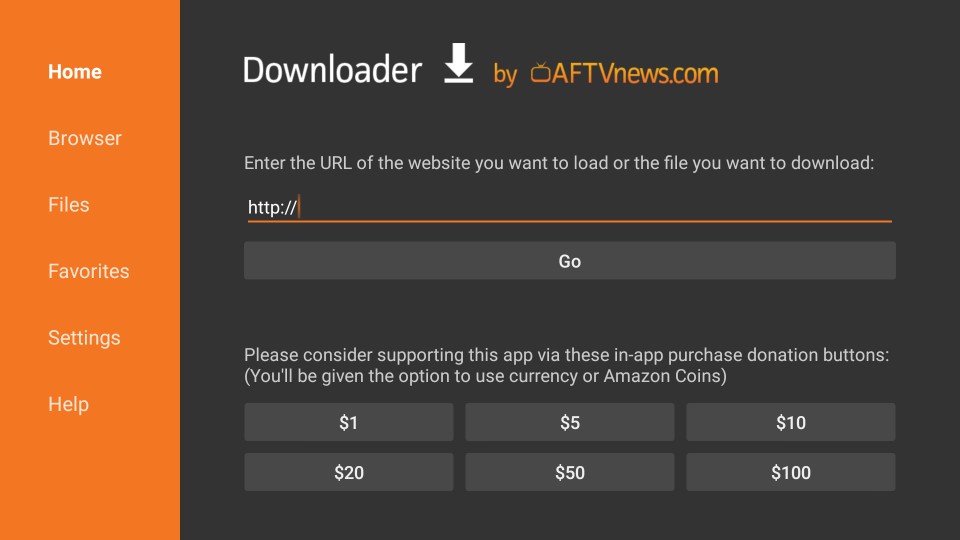
2. عندما تنبثق النافذة التالية مع لوحة المفاتيح التي تظهر على الشاشة ، أدخل https://www.firesticktricks.com/cf
انقر اذهب
ملاحظة: يختلف عنوان URL أعلاه عن العنوان الظاهر في الصورة أدناه. ذلك لأن URL أعلاه يقوم بتنزيل أحدث إصدار من CyberFlix TV APK.
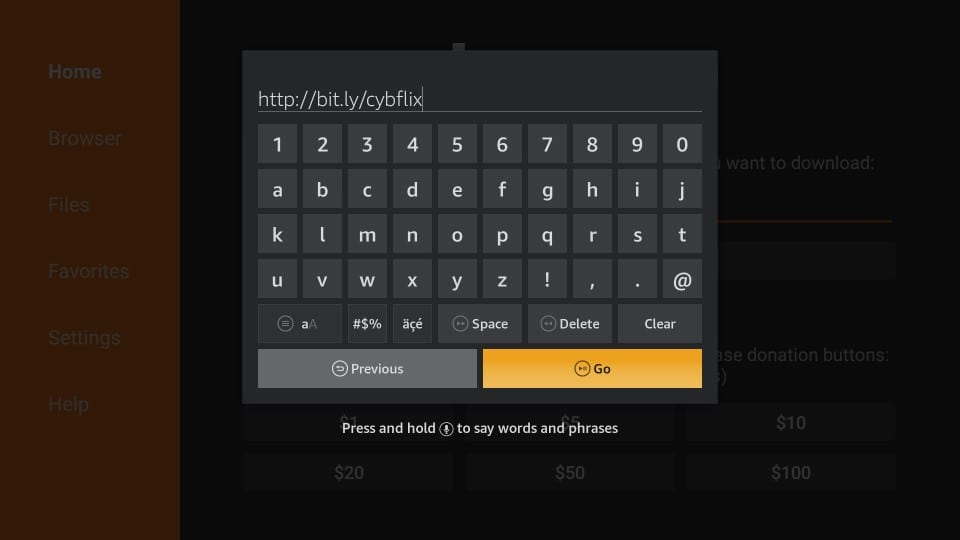
3. انتظر حتى يقوم تطبيق Downloader بالاتصال بالخادم وتنزيل CyberFlix TV APK على FireStick. سيستغرق ذلك بضع دقائق.
4. عند اكتمال تنزيل CyberFlix TV APK ، سيبدأ Downloader عملية التثبيت على الفور. يجب أن تشاهد الشاشة التالية مع التالى زر في أسفل اليمين

5. انتقل لأسفل إلى أسفل وانقر تثبيت زر (الذي يحل محل الزر التالي)

6. انتظر حتى يتم تثبيت CyberFlix TV على FireStick. وعادة ما تكتمل في أقل من دقيقة
7. عندما تثبيت التطبيق يتم عرض التأكيد على شاشة FireStick ، فهذا يعني أنه تم تثبيت CyberFlix TV
8. المضي قدما وانقر فوق منجز. سوف نفتح التطبيق في وقت لاحق

9. لقد عدت الآن إلى تطبيق Downloader. تحديد حذف الزر الموجود في الموجه التالي وانقر فوقه.
أنت تحذف CyberFlix TV APK على FireStick. لم يعد مطلوبا. من الأفضل مسح المساحة عن طريق إزالة الملفات غير الضرورية.
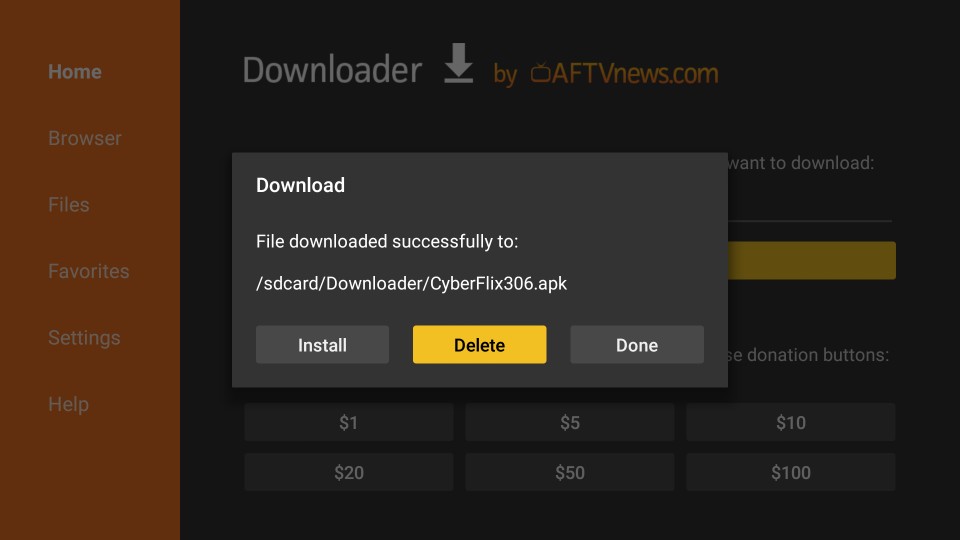
10. انقر فوق حذف مرة أخرى عند المطالبة
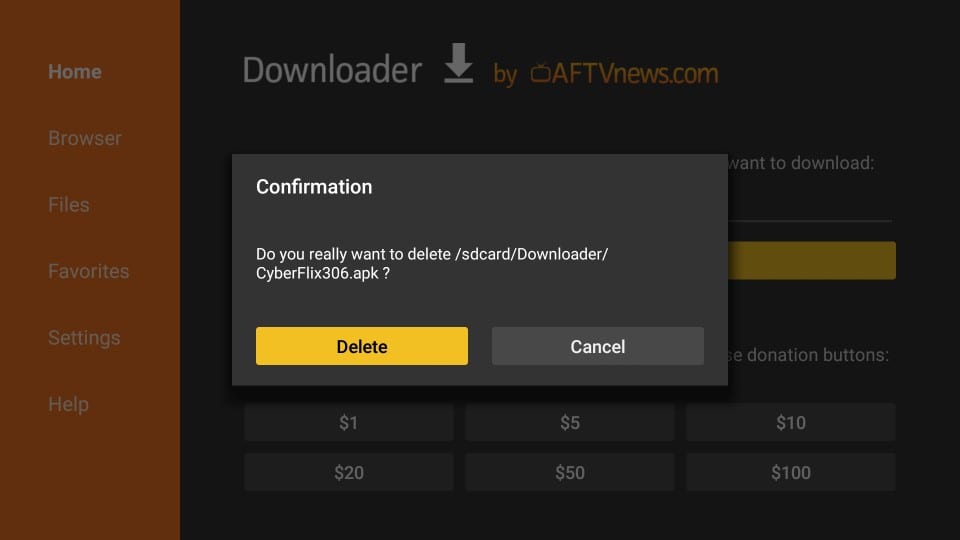
عظيم! لقد قمت بتثبيت CyberFlix TV بنجاح على FireStick باستخدام تطبيق Downloader.
الطريقة 2: تثبيت CyberFlix TV على FireStick باستخدام مستكشف ملفات ES
بينما يعد ES File Explorer تطبيقًا رائعًا لمدير الملفات ، فإنه يضاعف من التحميل الجانبي الفعال لـ FireStick وأجهزة Android الأخرى. قم بتنزيل ES File Explorer من متجر أمازون:
- حدد رمز العدسة (خيار البحث في الزاوية العلوية اليسرى) من الشاشة الرئيسية لـ FireStick
- اكتب في ES File Explorer
- انقر فوق ES File Explorer في نتائج البحث
- اتبع الإرشادات التي تظهر على الشاشة وتثبيت التطبيق
اتبع الخطوات أدناه وتثبيت CyberFlix TV باستخدام ES File Explorer:
1. قم بتشغيل ES File Explorer
2. على اليمين ، سترى مجموعة من الرموز. انتقل لأسفل وانقر تحميل
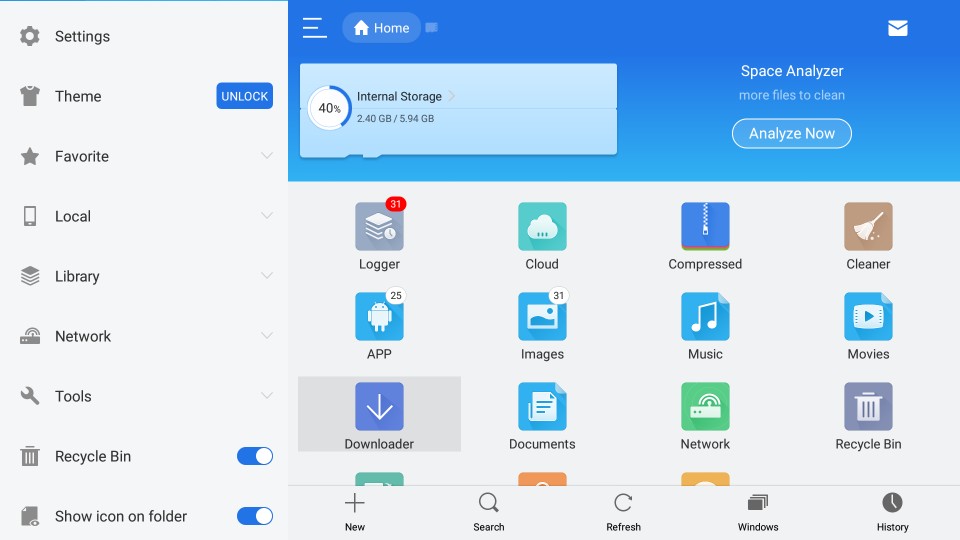
3. في الشاشة التالية ، انقر فوق “نعم” +جديد في الأسفل
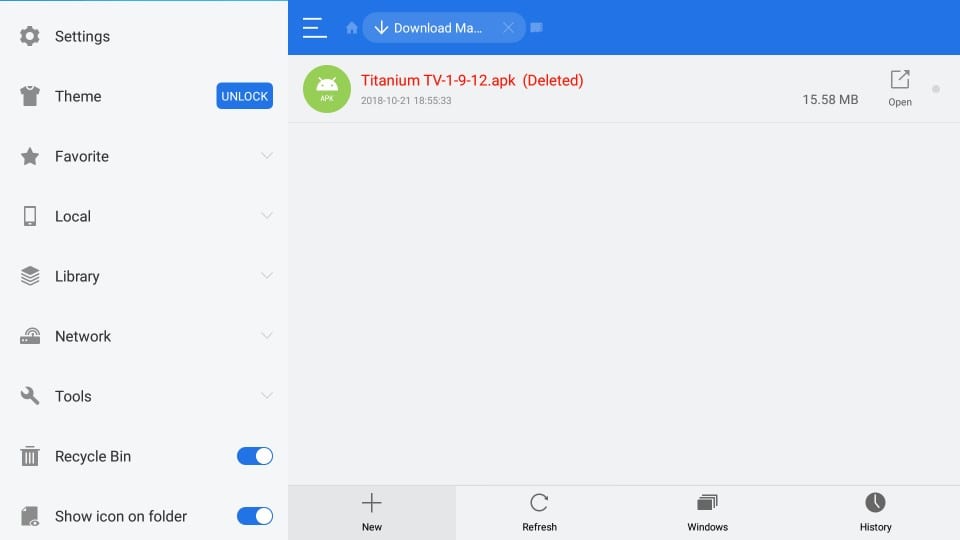
4. مربع حوار صغير سوف يطفو على السطح. أدخل الرابط http://bit.ly/cybflix في ال مسار حقل. أدخل أي اسم تريده في اسم حقل. سوف اسميها السيبرانية flix.
انقر التحميل الان عندما تكون مضبوطًا بالكامل (تبدو نافذة ES File Explorer الخاصة بك كما ترى في الصورة التالية)
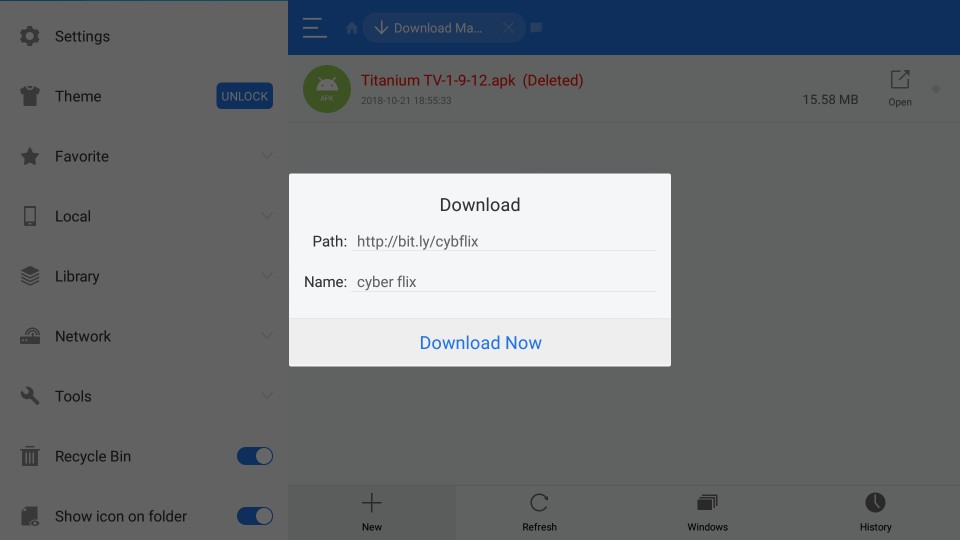
5. انتظر حتى يقوم ES File Explorer بتنزيل CyberFlix TV APK
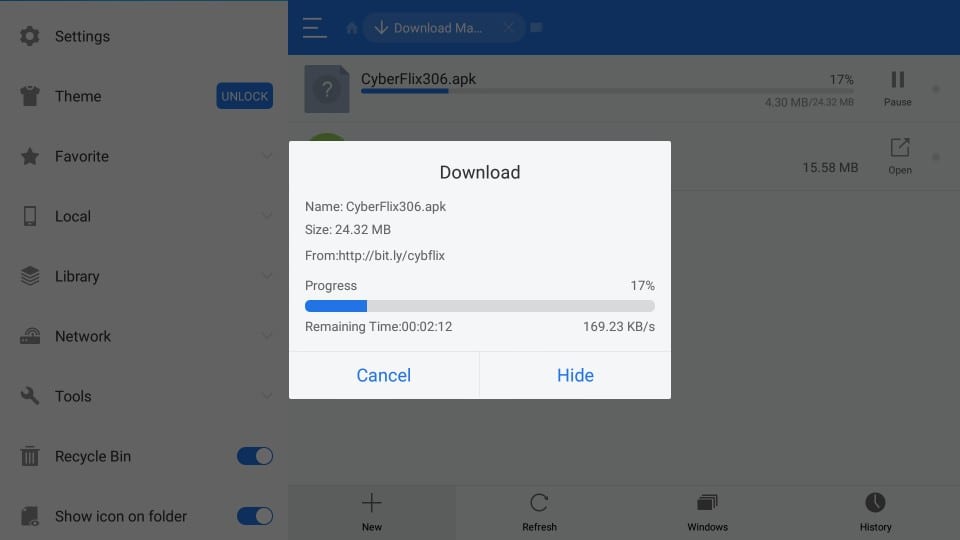
6. انقر فوق فتح الملف عندما يتم عرض المطالبة التالية
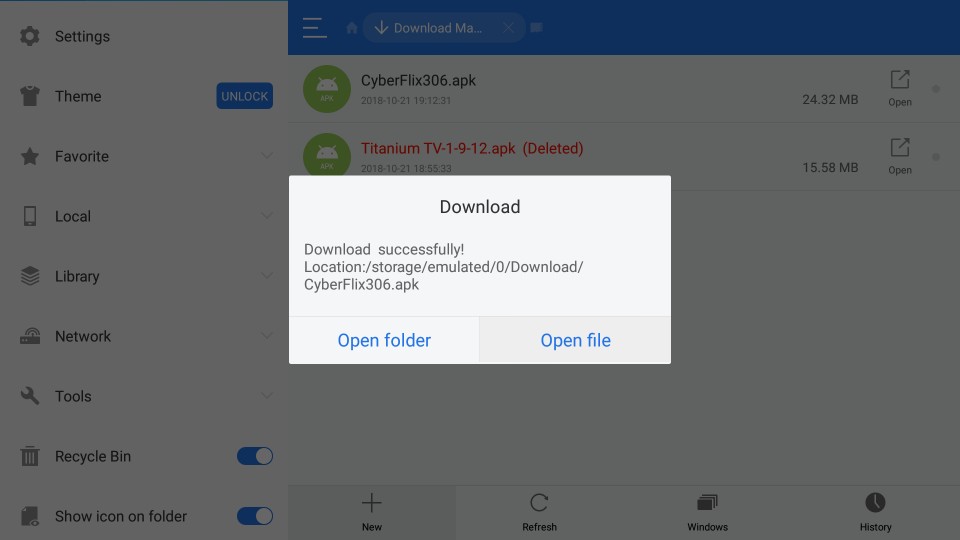
7. انقر فوق تثبيت في هذه الموجه
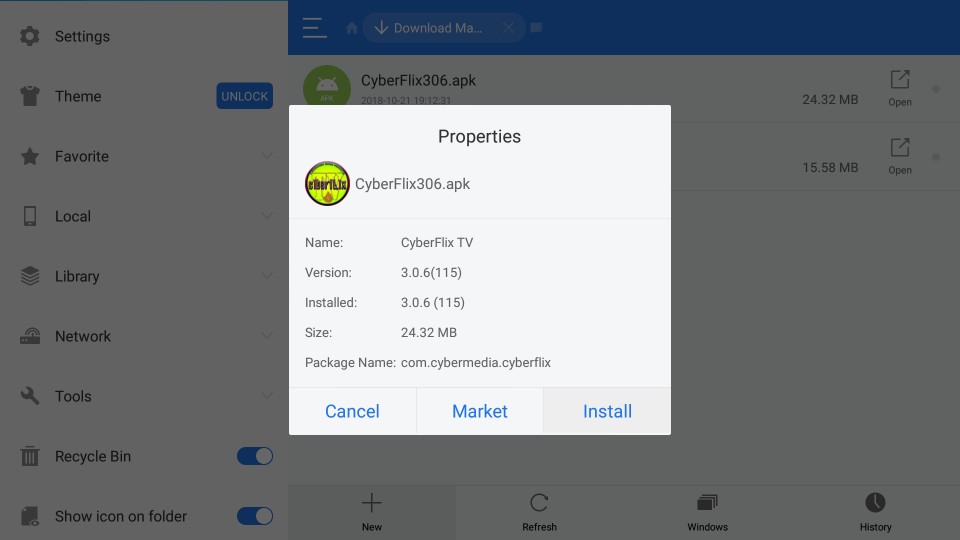
8. في هذه النافذة ، سترى أولاً التالى زر في أسفل اليمين. ولكن عندما تقوم بالتمرير لأسفل ، يتغير إلى تثبيت. انقر فوق “تثبيت” للمتابعة

9. انتظر حتى يتم تثبيت CyberFlix TV على FireStick

10. عند تثبيت CyberFlix TV على FireStick, تثبيت التطبيق يتم عرض الإخطار. انقر منجز للعودة إلى تطبيق ES File Explorer

لقد قمت بتثبيت CyberFix TV بنجاح على FireStick. إذا كنت ترغب في حذف ملف APK (مستحسن) ، فاتبع الخطوات التالية:
- توسيع الخيار محلي في القائمة اليسرى
- اختر الثانية الصفحة الرئيسية اختيار
- انتقل إلى الجزء الأيمن من نافذة مستكشف ملفات ES وافتح مجلد التنزيل
- حدد CyberFlix TV APK واضغط لفترة طويلة على تحديد المفتاح على جهاز التحكم عن بعد الخاص بـ FireStick
- انقر على قمامة، يدمر، يهدم أيقونة في أسفل لحذف APK
تثبيت MX Player (مهم!)
توقف CyberFlix TV ، تمامًا مثل Terrarium TV ، عن تشغيل مشغل الفيديو المدمج باسم ExoPlayer. تحتاج إلى تطبيق خارجي لتشغيل مقاطع الفيديو من هذا التطبيق. أوصي بـ MX Player لأنه يعمل بشكل أفضل مع CyberFlix TV.
لتثبيت MX Player باستخدام تطبيق Downloader ، اتبع الخطوات التالية:
- افتح برنامج التنزيل
- انقر فوق حقل URL على اليمين
- أدخل عنوان URL التالي: http://bit.ly/mxfire
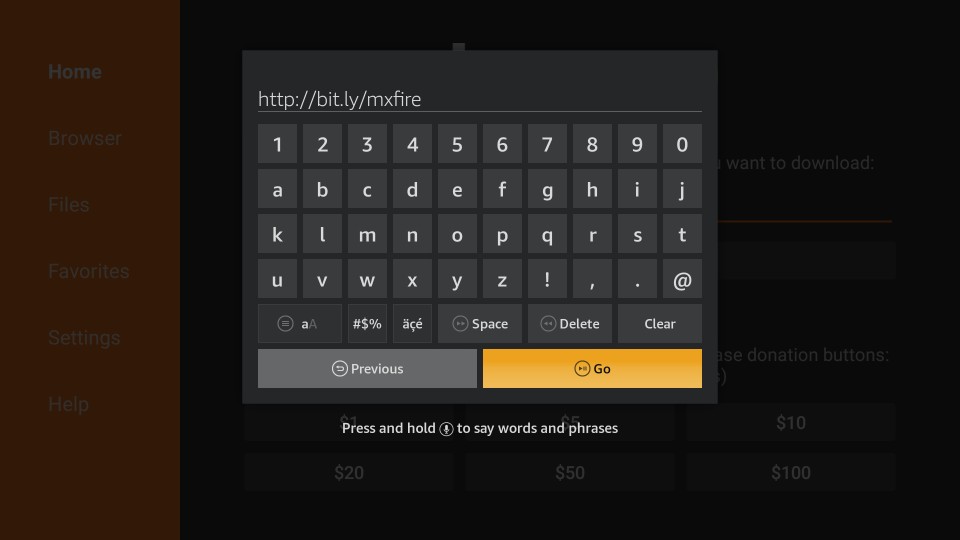
- انقر فوق GO
- اتبع التعليمات التي تظهر على الشاشة
إذا كنت تستخدم ES File Explorer ، فإليك كيفية تنزيل MX Player:
- افتح مستكشف الملفات ES
- انقر فوق رمز Downloader على اليمين
- انقر فوق + جديد في الأسفل
- أدخل http://bit.ly/mxfire في مجال المسار
- أدخل MX Player أو أي اسم تريده في حقل الاسم
- انقر فوق تنزيل الآن
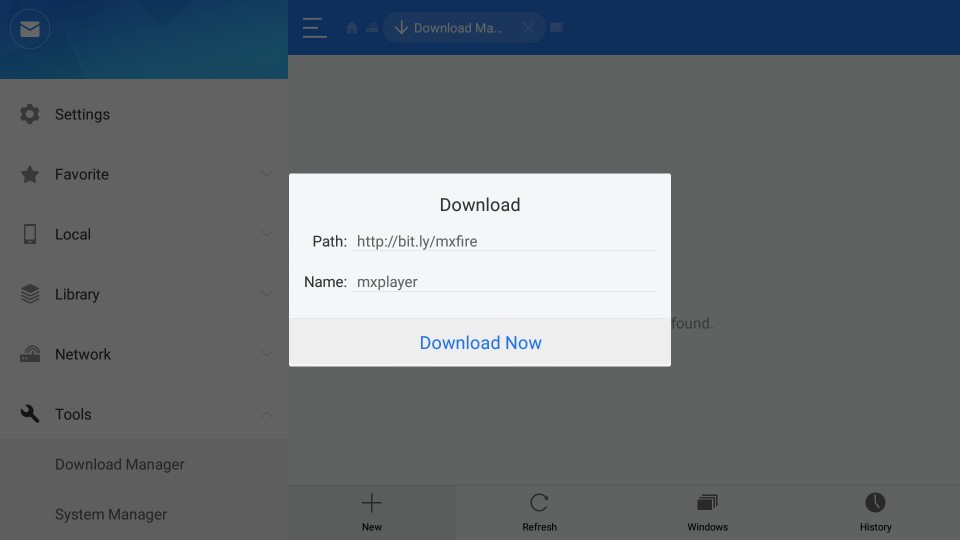
- انقر فوق فتح الملف
- انقر فوق تثبيت
- انقر فوق تثبيت مرة أخرى
قبل أن تبدأ في البث باستخدام تطبيقات مثل CyberFlix TV ، أود أن أحذرك من أن كل ما ستدفقه سيكون مرئيًا لمزود خدمة الإنترنت والحكومة. هذا يعني أن تدفق المحتوى المحمي بحقوق الطبع والنشر (الأفلام والبرامج التلفزيونية المجانية) قد يؤدي بك إلى مشكلة قانونية.
لحسن الحظ ، يمكنك إخفاء أنشطة البث / التصفح عبر الإنترنت باستخدام VPN. VPN a.k.a شبكة خاصة افتراضية تساعدك على تجاوز ضبط مزود خدمة الإنترنت والمراقبة الحكومية والقيود الجغرافية للمحتوى.
أنا أستخدم ExpressVPN على Fire Stick والجوال والكمبيوتر الشخصي. بعد تجربة العديد من شبكات VPN المدفوعة والمجانية ، أستطيع أن أقول إن ExpressVPN هو VPN الأكثر أمانًا والأكثر أمانًا. إليك كيفية تثبيت VPN على Fire TV Stick.
نحن لا نشجع انتهاك قوانين حقوق النشر. ولكن ، ماذا لو انتهى بك الأمر إلى دفق المحتوى من مصدر غير مشروع عن غير قصد؟ ليس من السهل دائمًا التمييز بين مصدر شرعي ومصدر غير قانوني.
كيفية الوصول إلى CyberFlix TV واستخدامه على FireStick
هذا سيكون سهلا.
يجب أن تكون قد لاحظت أن التطبيقات المثبتة مؤخرًا على FireStick لا تظهر على الشاشة الرئيسية. ولكن ، يمكنك الوصول إليها بسهولة من تطبيقاتك & ألعاب الجزء. هنا هو كيف:
الضغط لفترة طويلة على الصفحة الرئيسية مفتاح على جهاز التحكم عن بعد في FireStick حتى ترى القائمة المنبثقة التالية. انقر تطبيقات
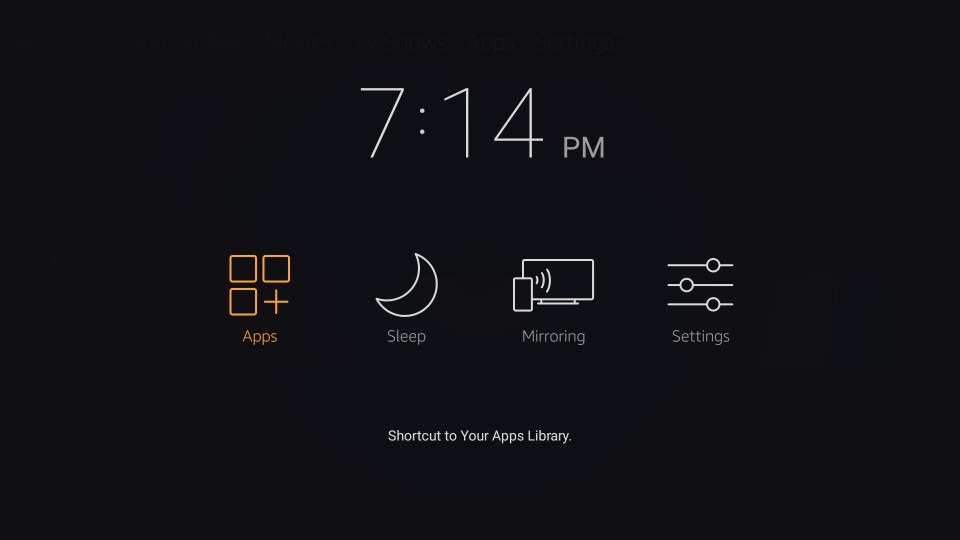
قم بالتمرير لأسفل إلى أسفل حيث ستجد تطبيق CyberFlix TV. لنقل التطبيق إلى الشاشة الرئيسية ، حدده واضغط على مفتاح القائمة على جهاز التحكم عن بُعد (3 خطوط أفقية). تظهر القائمة المنبثقة التالية في أسفل اليمين. انقر نقل
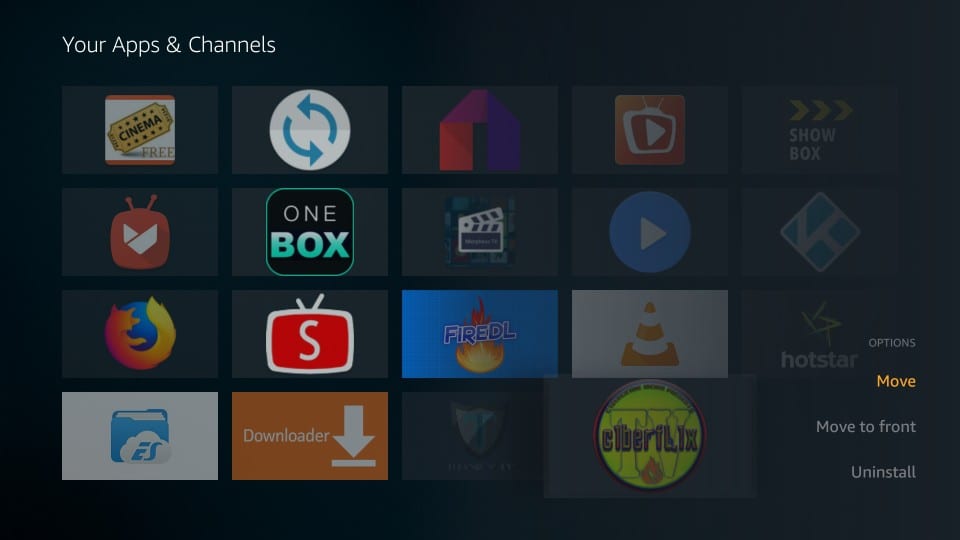
الآن ببساطة نقل التطبيق إلى واحد من أعلى 3 صفوف. العودة إلى الشاشة الرئيسية وتشغيل التطبيق من هناك.
في الجولة الأولى ، يعرض لك CyberFlix TV نافذة Changelog. انقر فوق موافق. ثم يُطلب منك اختيار مشغل الفيديو الافتراضي. تابع وانقر فوق MX Player
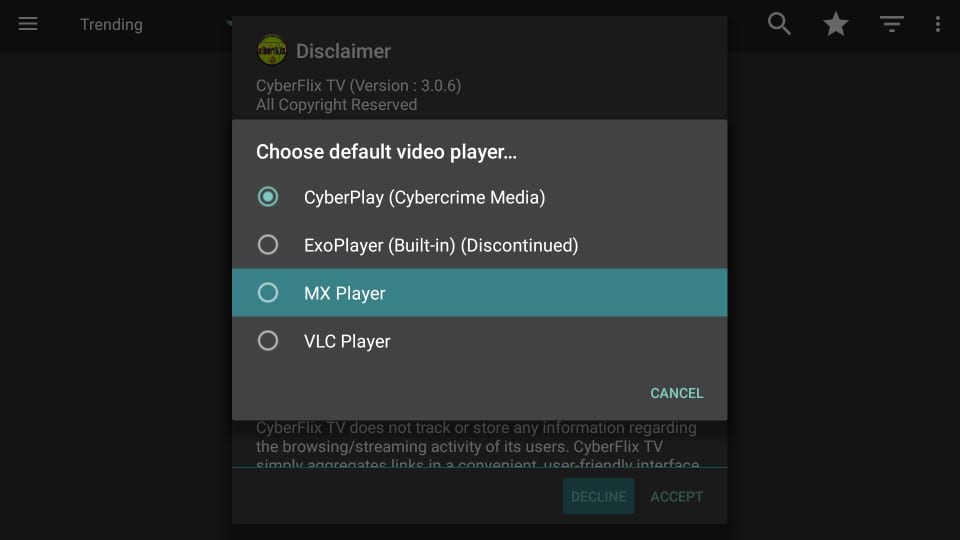
انقر قبول على نافذة إخلاء المسؤولية. تمامًا مثل Terrarium TV و Titanium TV ، تعرض الشاشة الرئيسية لتلفزيون CyberFlix على FireStick أيضًا العروض التليفزيونية الشائعة / الشائعة بشكل افتراضي.
انقر فوق قائمة الهامبرغر في الزاوية العلوية اليسرى. يتم عرض القائمة المنسدلة التالية. انقر على أفلام لمشاهدة قائمة الأفلام. تحتوي القائمة المنسدلة على خيارات أخرى ، مثل المفضلات وتقويم التلفزيون والتنزيلات والإعدادات.
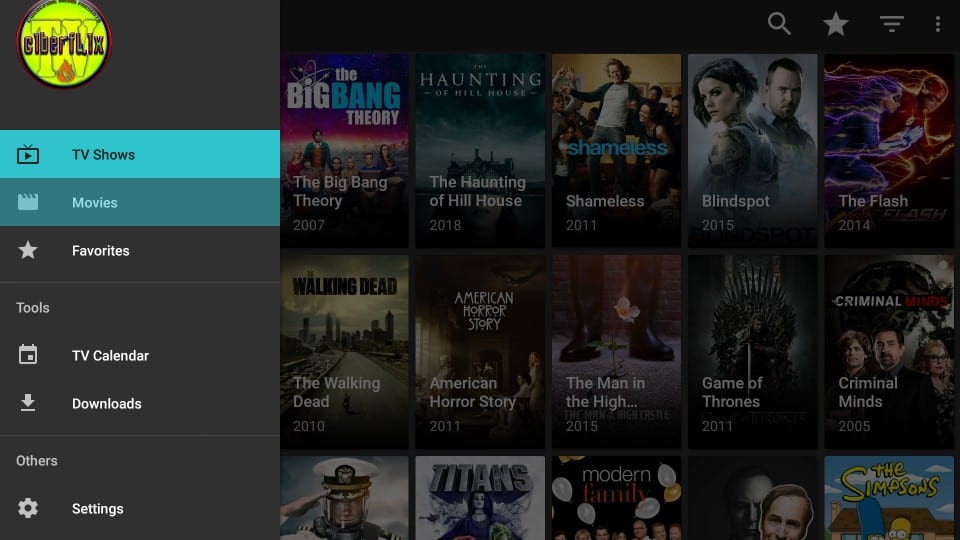
يوجد مثلث صغير (مقلوب) من قائمة الهامبرغر. انقر فوقه لفرز المحتوى حسب إحدى الفئات المتاحة ، مثل الاتجاهات ، المحدثة مؤخرًا ، العروض الجديدة ، العروض الأولية ، البث اليوم ، إلخ..
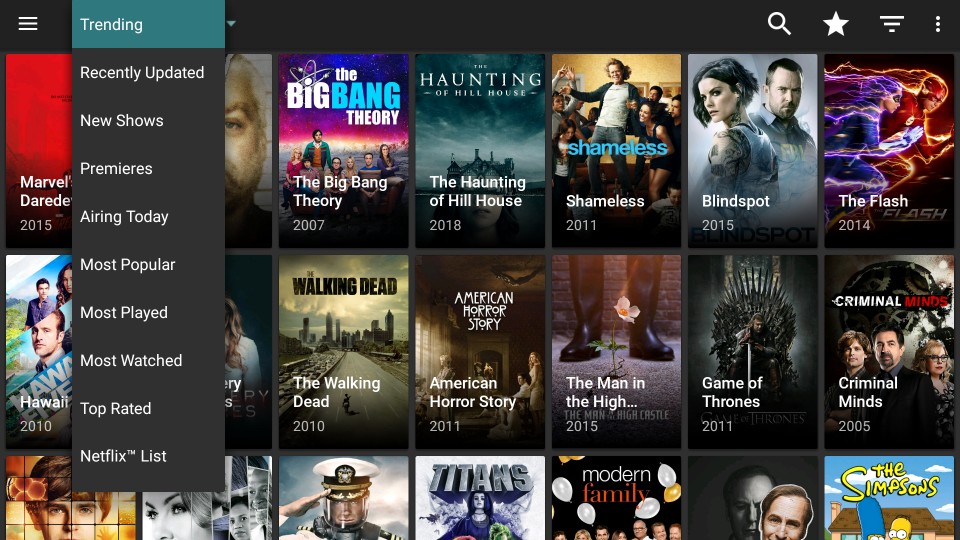
على اليمين ، في الجزء العلوي ، لديك أيضًا خيار بحث للبحث عن شيء محدد. يوجد مثلث مقلوب آخر (أكبر من المثلث الموجود على اليسار). يتيح لك هذا المثلث فرز العروض التليفزيونية حسب السنة (يتوفر فقط للبرامج التلفزيونية وليس للأفلام)
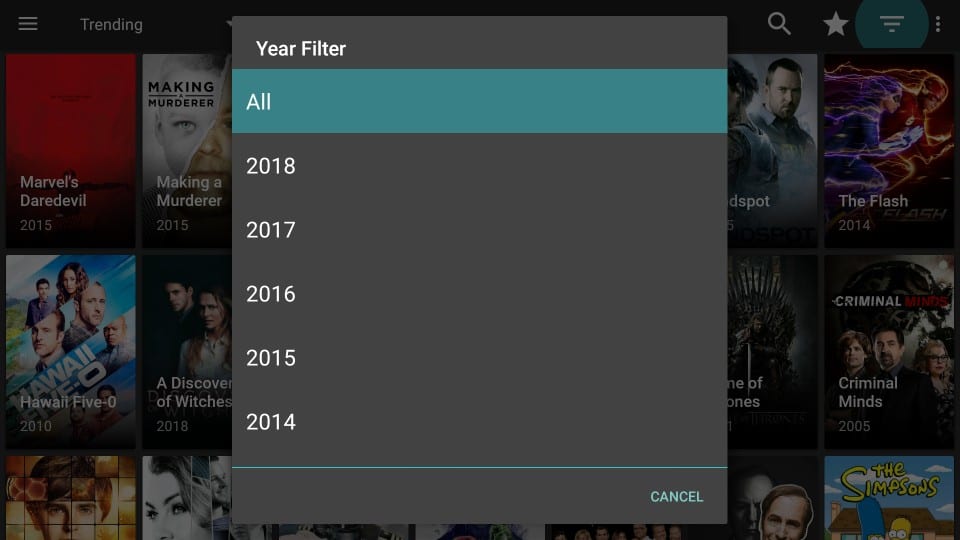
لذلك ، نحن هنا مع CyberFlix TV على FireStick. آمل أن تكون قد استمتعت بقراءة هذا الدليل بقدر ما استمتعت بكتابته. CyberFlix Tv ليس تطبيقًا ترفيهيًا مثاليًا ، لكن يجب أن أقول أنه قوي إلى حد ما. نظرًا لأنه استنساخ لبرنامج Terrarium TV المغادر ، فقد استعار جميع العناصر الجيدة من سابقه. تعجبني التطبيق وأعتقد أنه من الضروري تجربة ما إذا كنت ترغب في مشاهدة الأفلام والعروض على FireStick.
ذات صلة:
أفضل بدائل Terrarium TV
كيفية تثبيت Cinema APK على Fire TV
كيفية تثبيت BeeTV على FireStick
أفضل بدائل Showbox
كيفية تثبيت Titanium TV على FireStick

16.04.2023 @ 14:04
Arabic:
شكراً لك على هذا البرنامج التعليمي الرائع. يساعدنا على تثبيت CyberFlix TV على FireStick بسهولة ويسر. أنا شخصياً أحب تطبيقات الأفلام والبرامج التلفزيونية وأنا سعيد جداً لأنني وجدت هذا التطبيق الجديد. أنا متحمس لتجربته والاستمتاع بمحتواه الضخم. شكراً مرة أخرى على هذا البرنامج التعليمي المفيد.